Erstellen von Vorlagen
Eine Vorlage ist eine Abfolge von Aktionen oder Bausteinen, die auf einem Gerät in einer festgelegten Reihenfolge anzuwenden sind. Eine Vorlage kann eine oder eine Vielzahl von Aktionen umfassen. Die Taskreihenfolge in einer Vorlage kann geändert werden. Die Aktionssequenz kann nur dort geändert werden, wo es Sinn macht (Sie können beispielsweise keine Aktion, die im Anschluss an die Installation des Betriebssystems auszuführen ist, vor die Installation des Betriebssystems platzieren).
Wenn Sie Vorlage erfassen und Vorlage bereitstellen verwenden, um eine Vorlage zu erstellen, werden die Optionen der Symbolleiste vorab mit den Standardaktionen ausgefüllt, die für eine korrekte Funktionsweise der Vorlage erforderlich sind. Zusätzliche Anpassungen sind nicht erforderlich und Sie können die Vorlage sofort nach der Erstellung verwenden. Selbstverständlich können Sie diese Vorlagen bei Bedarf noch für Ihre Umgebung und Ihre Bedürfnisse anpassen.
Wenn Sie eine neue Vorlage ohne Vorkonfiguration erstellen möchten, verwenden Sie die Option Leere Vorlage in der Symbolleiste.
- Klicken Sie auf Extras > Bereitstellung > Betriebssystembereitstellung.
- Klicken Sie in der Gruppe Bereitstellungsvorlagen auf den Ordner Öffentlich oder auf den Ordner Eigene Vorlagen.
- Klicken Sie in der Symbolleiste auf Neue Vorlage > Vorlage erfassen.
- Geben Sie in das Feld Vorlagenname einen aussagekräftigen Namen ein.
- Geben Sie im Feld Vorlagenbeschreibung eine Beschreibung ein. Name und Beschreibung werden in Spalten in der Liste der Vorlagen angezeigt.
- Wählen Sie den zu erstellenden Abbildtyp aus.
- Geben Sie den UNC-Dateipfad zu einem bevorzugten Management Suite-Server ein, auf dem das Abbild gespeichert werden soll. Die Anmeldeinformationen für den bevorzugten Server müssen Lese-/Schreibzugriff zulassen.
- Klicken Sie auf Erstellen.
- Klicken Sie auf Extras > Bereitstellung > Betriebssystembereitstellung.
- Klicken Sie in der Gruppe Bereitstellungsvorlagen auf den Ordner Öffentlich oder auf den Ordner Eigene Vorlagen.
- Klicken Sie in der Symbolleiste auf Neue Vorlage > Vorlage bereitstellen.
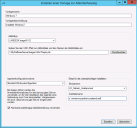
- Geben Sie in das Feld Vorlagenname einen aussagekräftigen Namen ein.
- Geben Sie im Feld Vorlagenbeschreibung eine Beschreibung ein. Name und Beschreibung werden in Spalten in der Liste der Vorlagen angezeigt.
- Wählen Sie den Abbildtyp aus, den Sie für die Bereitstellung verwenden möchten.
- Geben Sie den UNC-Dateipfad zu einem bevorzugten Management Suite-Server ein, auf dem das Abbild gespeichert werden soll. Die Anmeldeinformationen für den bevorzugten Server müssen Lese-/Schreibzugriff zulassen.
- Wählen Sie den Agentenkonfigurationsnamen aus, der auf dem Zielgerät installiert werden soll.
- Wählen Sie für die unbeaufsichtigte Installation den Skriptnamen, der während der Betriebssystem-Installationen verwendet werden soll, sowie den Zielpfad und den Dateinamen für das Skript auf dem Zielgerät aus.
- Wählen Sie diese Option, wenn Sie die hardwareunabhängige Abbilderstellung zur Treiberinstallation verwenden möchten.
- Klicken Sie auf Erstellen.
Um Vorlageneigenschaften zu ändern, doppelklicken Sie auf die Vorlage oder klicken Sie mit der rechten Maustaste auf die Vorlage und wählen Sie Eigenschaften aus.
- Klicken Sie auf Extras > Bereitstellung > Betriebssystembereitstellung.
- Klicken Sie in der Gruppe Bereitstellungsvorlagen auf den Ordner Öffentlich oder auf den Ordner Eigene Vorlagen.
- Klicken Sie in der Symbolleiste auf Neue Vorlage > Mac-Vorlage bereitstellen.
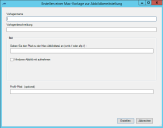
-
Geben Sie in das Feld Vorlagenname einen aussagekräftigen Namen ein.
-
Geben Sie in das Feld Vorlagenbeschreibung eine Beschreibung ein. Name und Beschreibung werden in Spalten in der Liste der Vorlagen angezeigt.
- Geben Sie den smb://- oder afp://-Pfad für die Mac-Abbilddatei ein. Bei Mac-Geräten werden keine UNC-Pfade unterstützt.
- Wählen Sie in der Dropdownliste Agentenkonfigurationsname den Namen der Konfiguration, die Sie verwenden möchten. Sie können dann Ihre eigenen Konfigurationen zur Agenteneinstellung anlegen, die ebenfalls hier angezeigt werden. Oder Sie können die Standard-Mac-Konfiguration wählen, welche vordefinierte Aktionen enthält, die auf den Prozess Löschen der Gerätepartition, Installieren eines neuen Betriebssystems und Installieren zugeordneter Software folgen.
- Klicken Sie auf Extras > Bereitstellung > Betriebssystembereitstellung.
- Klicken Sie in der Gruppe Bereitstellungsvorlagen auf den Ordner Öffentlich oder auf den Ordner Eigene Vorlagen.
- Klicken Sie in der Symbolleiste auf Neue Vorlage > Leere Vorlage.
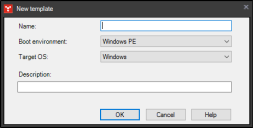
- Geben Sie in das Feld Name einen aussagekräftigen Namen ein.
- Wählen Sie die gewünschte Startumgebung aus, also Windows PE, macOS oder bootix Linux. Zum Verwenden der bootix-Option muss in Ihrer Umgebung bereits eine funktionsfähige bootix-Konfiguration vorhanden sein.
- Wählen Sie das gewünschte Zielbetriebssystem aus, also Windows, Linux oder macOS.
- Geben Sie in das Feld Beschreibung eine Beschreibung für die Vorlage ein. Name und Beschreibung werden in Spalten in der Liste der Vorlagen angezeigt.
- Klicken Sie auf OK. Daraufhin wird die von Ihnen erstellte Vorlage in der Liste angezeigt. Doppelklicken Sie auf die Vorlage, um sie zu bearbeiten.
